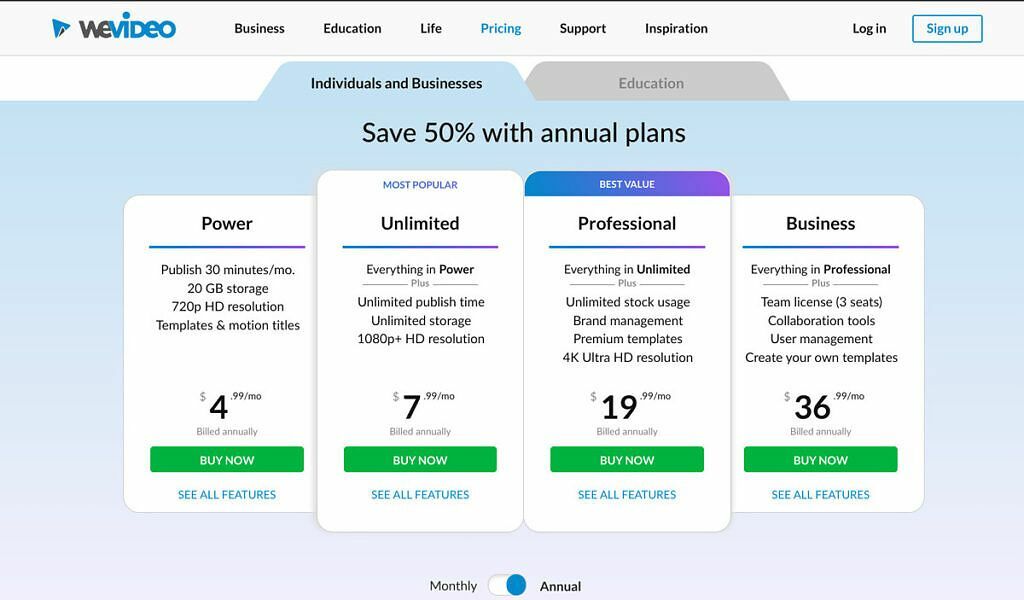نجمع في هذه المجموعة أفضل برامج تحرير الفيديو المتاحة على جهاز Chromebook. من تطبيقات Android إلى تطبيقات Linux، لديك الكثير من الخيارات.
عندما تفكر في أجهزة Chromebook، فإن المحترفين المبدعين ليسوا أول فئة سكانية تتبادر إلى ذهنك. منذ البداية، اكتسب ChromeOS سمعة سيئة بسبب الافتقار إليه تطبيقات الإنتاجية. والخبر السار هو أن ChromeOS قطع شوطًا طويلًا منذ بدايته.
هناك العديد من الطرق التي يمكنك من خلالها الآن إجراء تعديلات خفيفة على مقاطع الفيديو على جهاز Chromebook. تعمل تطبيقات Android وتطبيقات الويب بشكل جيد لإجراء تعديل سريع. إذا كنت تريد أن تكون أكثر جدية، يمكنك أيضًا الاستفادة من تطبيقات Linux لإنجاز عمل أكثر جدية. دعونا نلقي نظرة على أفضل حلول تحرير الفيديو على جهاز Chromebook.
تطبيقات الويب التي تعد برامج تحرير فيديو
بالنسبة لغالبية المستخدمين، تعد تطبيقات الويب أفضل خيار لتحرير الفيديو على جهاز Chromebook. من المؤكد أن معظم المستخدمين يريدون إجراء بعض التعديلات السريعة على مقاطع الفيديو الشخصية. توفر تطبيقات الويب طريقة بسيطة للقيام بذلك على نظام التشغيل Chrome. ربما تكون تطبيقات الويب هي الأبسط على الإطلاق، حيث توجد بالكامل في متصفح Chrome.
مايكروسوفت كليبشامب
في الآونة الأخيرة، ظهر محرر فيديو جديد قائم على السحابة وعلى الويب، وهو محرر مملوك لشركة Microsoft. كليبشامب يعد أحد أفضل برامج تحرير الفيديو المجانية المستندة إلى الويب لاستخدامها في عام 2022 على جهاز Chromebook. يحتوي المستوى الأساسي على عدد غير محدود من الصادرات الخالية من العلامات المائية، وما يصل إلى 1080 بكسل، بالإضافة إلى مكتبة مجانية من الصوت والصور ومقاطع الفيديو. إذا قمت بالترقية مقابل 12 دولارًا شهريًا، فستحصل على المزيد من الفلاتر المتميزة والنسخ الاحتياطي للمحتوى ومجموعات العلامات التجارية وميزات إضافية أخرى.
لكن بشكل عام، يحتوي Clipchamp على قوالب أساسية وعناصر تحكم مثل قص مقاطع الفيديو وتسريعها وإضافة الثلث السفلي والرسوم المتحركة وغير ذلك الكثير. وأفضل ما في الأمر أنه مجاني وسهل الاستخدام ويحتوي على الكثير من البرامج التعليمية الرائعة التي تظهر على الشاشة. يمكنك استخدام Clipchamp مع حساب Microsoft، أو حساب Google، أو خدمة بريد إلكتروني أخرى.
تطبيق ويب ويفيديو
WeVideo يعتمد على السحابة، لذا يمكنك إنشاء مقاطع فيديو في أي مكان وفي أي وقت - حتى أثناء التنقل. مع WeVideo Jumpstart، لا يوجد أي وقت انتظار للتحميل، مما يعني أنه يمكنك الإنشاء بسرعة الإلهام. ليس لديك جهاز كمبيوتر قوي؟ لا مشكلة. يقوم WeVideo بكل المهام الثقيلة في السحابة نيابةً عنك بغض النظر عن الجهاز الذي تستخدمه.
لا يُعد WeVideo رائعًا لتحرير الفيديو على جهاز Chromebook فحسب، بل إنه يعمل أيضًا بسلاسة عبر أجهزة Mac وأجهزة الكمبيوتر الشخصية والأجهزة المحمولة التي تعمل بنظام iOS وAndroid. سواء كنت تفضل إنشاء مقاطع فيديو على جهاز الكمبيوتر أو الجهاز اللوحي أو الهاتف المحمول، فإن WeVideo يجعل ذلك أمرًا سهلاً. كما أن الخطط ميسورة التكلفة بشكل لا يصدق، مع توفر خصومات على التعليم والأعمال.
محرر فيديو يوتيوب ستوديو
استوديو يوتيوب هو تطبيق Google الرسمي لإدارة قناتك على YouTube. الغرض الأساسي من هذا التطبيق هو التفاعل مع جمهورك والتحقق من إحصائيات الفيديو وإدارة ميزات القناة الأخرى. ومع ذلك، يمكنك أيضًا إجراء بعض التعديلات الأساسية في النظام الأساسي للويب في YouTube Studio.
من المؤكد أنه ليس أمرًا رائعًا، ولكن يمكنك قص مقاطع الفيديو ولصق المقاطع وإجراء تعديلات أساسية على الصوت داخل YouTube Studio. إذا كنت من مستخدمي YouTube الصغار والصاعدين وترغب في البدء في تحرير مقاطع الفيديو بطريقة أساسية، فهذا خيار جيد للبدء.
هل تبحث عن بديل متميز يدعم الذكاء الاصطناعي ويتيح لك تحرير مقاطع الفيديو بسهولة على جهاز Chromebook؟ لا تنظر أبعد من الراعي لهذا الجزء: Media.io بواسطة وندرشير.
ما هو Media.io؟ Media.io هو حل ويب شامل من أصدقائنا في Wondershare. على غرار مجموعات تحرير الفيديو الأخرى عبر الإنترنت المذكورة أعلاه، Media. IO هو محرر فيديو يعتمد على الجدول الزمني ويسمح لك بمعالجة المقاطع وإجراء العديد من التغييرات غير المدمرة على الوسائط الخاصة بك قبل التصدير. بفضل واجهة المستخدم البديهية ومجموعة الميزات الصحية، يسهل عليك Media.io تحرير جميع ملفات الوسائط الخاصة بك وتحويلها وضغطها ومشاركتها أثناء التنقل.
كيف يختلف Media.io؟ يميز Media.io عن العديد من منافسيه أنه يحتوي على العديد من الأدوات التي تدعم الذكاء الاصطناعي والتي تعمل على تبسيط سير عمل التحرير لديك. على سبيل المثال، يقدم Media.io خدمة قوية مزيل صوتي ميزة يمكنها إزالة الأغاني على الفور من أي أغنية، حتى تتمكن من إنشاء مسار الخلفية المثالي لأي فيديو. يمكنه أيضًا نسخ النص تلقائيًا باستخدامه الصوت إلى النص ميزة إنشاء ترجمات تلقائية باستخدام الترجمة التلقائية ميزة إزالة خلفيات الصور باستخدام مزيل الخلفية، وأكثر بكثير.
ما هي تكلفة Media.io؟ هذا هو الجزء الأفضل. لدى Media.io خطط تبدأ من 0 دولار شهريًا. نعم، هذا صحيح، يمكنك تحميل المقاطع وإجراء التعديلات والاستفادة من جميع إمكانات الذكاء الاصطناعي دون إنفاق سنت واحد. ومع ذلك، تضيف الخطة المجانية علامة مائية للفيديو وتحد من الكمية التي يمكنك تصديرها، لذلك نوصي بالاطلاع على الخطط الأساسية أو الاحترافية إذا كنت تريد القيام ببعض الأعمال الجادة أثناء التنقل. ابحث عن الخطة المناسبة لك على موقعهم صفحة التسعير.
[نشكر Media.io على رعاية هذا الجزء.]
محرر الفيديو في تطبيق صور Google
طرحت Google مؤخرًا إصدارًا جديدًا من تطبيق الصور على ChromeOS والذي يتضمن محرر فيديو. إنه ليس محرر فيديو كامل الميزات، ولكنه يحتوي على الأساسيات لمشاركة مقاطع الفيديو الشخصية بسرعة مع العائلة والأصدقاء. فكر في الأمر باعتباره محرر فيديو أساسيًا لإنشاء المونتاج أو مقاطع الفيديو العائلية، مثل ذلك المدمج في تطبيق Windows 11 أو Windows 10 Photos. يمكنك التحكم يدويًا في مقاطع الفيديو وتحديدها وترتيب المقاطع وضبط التعرض والسطوع والتباين لتلك المقاطع وتطبيق مرشحات Real Tone لضبط درجات لون البشرة. ويمكنك أيضًا إضافة مقطع صوتي إذا أردت ذلك.
يمكنك الوصول إلى محرر الفيديو الجديد هذا في تطبيق صور ChromeOS بالانتقال إلى خدمات في الشريط الجانبي للتطبيق، ثم اختر فيلم. ستكون هناك مجموعة من قوالب الفيديو التي يمكنك الاختيار من بينها والتي ستسحب الصور من حساب صور Google الخاص بك. يمكنك أيضًا إضافة الصور ومقاطع الفيديو يدويًا إذا أردت ذلك أيضًا.
تطبيقات Android التي تعد محررات فيديو
لا يحتوي نظام التشغيل ChromeOS حتى الآن على محرر فيديو كامل الميزات. وهذا يعني أنه يمكنك الذهاب إلى متجر Google Play للتحقق من بعض الخيارات الأخرى. اعتمادًا على طراز جهاز Chromebook لديك، لن تعمل بعض هذه التطبيقات. قد تكون هناك مشاكل في التوافق. ولهذا السبب نقترح استخدام تطبيق ويب بدلاً من ذلك. وبطبيعة الحال، سيتعين عليك أيضًا التكيف مع استخدام محرر الفيديو على الهاتف المحمول. بعض هذه التطبيقات في قائمتنا لم يتم ضبطها لتتناسب مع الشاشة الكبيرة ولوحة المفاتيح ولوحات اللمس.
تطبيق PowerDirector للاندرويد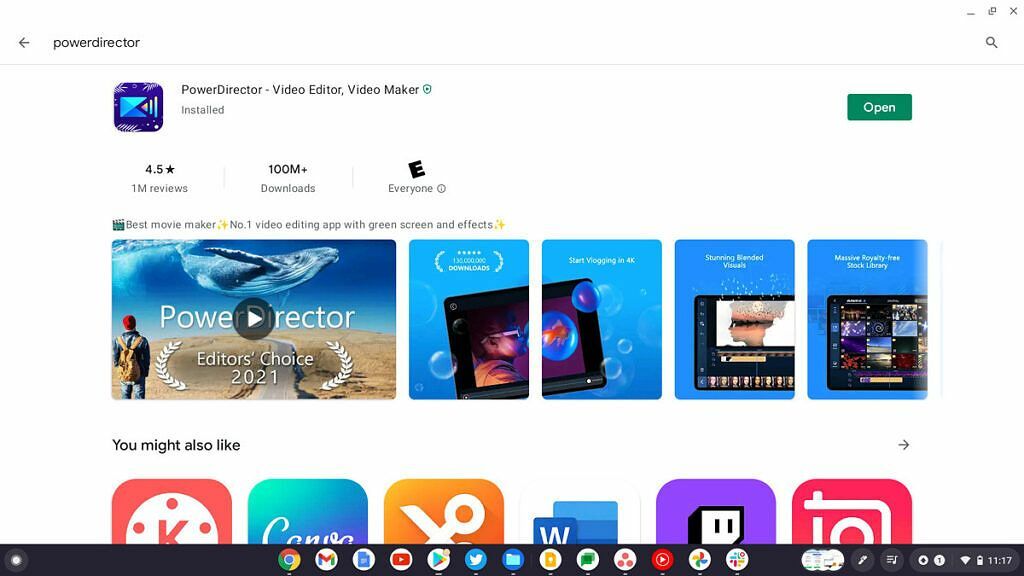
سواء كنت تنشئ أفلامًا بنمط سينمائي، أو مقاطع فيديو لأحدث مغامراتك، أو تجمع المقاطع معًا شارك لحظات مثيرة لا تنسى، PowerDirector هو التطبيق المثالي لتحرير الفيديو على جهاز Chromebook. تتضمن بعض الميزات الاحترافية ما يلي:
- قم بقص مقاطع الفيديو ولصقها وتدويرها بنقرات بسيطة.
- التحكم في السطوع واللون والتشبع بدقة.
- قم بتطبيق التأثيرات والانتقالات المذهلة باستخدام السحب والإسقاط.
- قم بدمج الصور والفيديو في مقطع واحد باستخدام المخطط الزمني المتعدد.
- أضف نصًا أو عناوين متحركة إلى الفيديو الخاص بك في ثوانٍ.
- أضف التعليقات الصوتية المسجلة على جهازك المحمول باستخدام محرر مدمج.
يعد الاشتراك المدفوع مكلفًا بعض الشيء، ولكن بالنسبة لعدد الميزات التي تحصل عليها، فهو يستحق ذلك. إذا كنت تريد القيام بالكثير من عمليات تحرير الفيديو لمنصات التواصل الاجتماعي المختلفة، فهذا اختيار ممتاز.
مجاني.
4.4.
كينماستر
يجعل KineMaster تحرير الفيديو أمرًا ممتعًا على هاتفك أو جهازك اللوحي أو Chromebook. يسهل البرنامج تحرير مقاطع الفيديو باستخدام الكثير من الأدوات القوية والمحتوى القابل للتنزيل وغير ذلك الكثير. تتضمن بعض الميزات الرئيسية ما يلي:
- قم بتنزيل المشاريع وإعادة تحريرها من قائمة Get Projects (جديد!)
- استيراد وتصدير ملفات المشروع (جديد!)
- أدوات لقص مقاطع الفيديو ولصقها واقتصاصها.
- قم بدمج وتحرير مقاطع الفيديو والصور والملصقات والمؤثرات الخاصة والنصوص والمزيد.
- أضف الموسيقى والتعليقات الصوتية والمؤثرات الصوتية ومغيرات الصوت.
KineMaster مجاني تمامًا للاستخدام، ولكن يمكنك فتح المزيد من خلال اشتراك KineMaster Premium. يؤدي الاشتراك إلى إزالة العلامة المائية لـ KineMaster ويقدم تجربة خالية من الإعلانات. تعرف على المزيد من خلال النقر على زر التاج الموجود على الشاشة الرئيسية في التطبيق.
مجاني.
4.1.
ماجيستو
ماجيستو يعد محرر الفيديو الذكي عبر الإنترنت أسرع طريقة لتحويل مقاطع الفيديو والصور اليومية إلى قصص فيديو ملهمة وأسهل طريقة لمشاركتها في كل مكان. ليست كذلك في الحقيقة السحر، ماجستو. يعد هذا خيارًا رائعًا إذا كنت لا تعرف شيئًا عن تحرير الفيديو، ولكنك تحتاج إلى إنشاء مقاطع فيديو احترافية للعمل أو العمل.
عندما تقوم بتحميل مقاطع فيديو وصور إلى Magisto، تعمل محركات الذكاء الاصطناعي الخاصة بها على تحليل اللقطات. تقوم خوارزمياتهم بإلقاء نظرة افتراضية على كل مقاطع الفيديو والصور الفوتوغرافية التي قمت بتحميلها للفيديو الخاص بك وتقسم التحليل إلى ثلاثة مستويات - التحليل البصري، والتحليل الصوتي، وسرد القصص.
لدى Magisto تطبيق ويب وتطبيق Android، لذا فهي صفقة ثنائية مقابل واحد. يعمل كل من تطبيق الويب وتطبيق Android بشكل جيد على نظام التشغيل Chrome، اختر التطبيق الذي تفضله.
مجاني.
4.2.
تطبيقات لينكس
إذا كنت بحاجة إلى محرر فيديو أكثر قوة، فإن تطبيقات Linux هي الحل الأمثل. لا يوجد سوى تطبيقين لنظام التشغيل Linux أوصي بهما لتحرير الفيديو على نظام التشغيل Chrome في الوقت الحالي. Kdenlive هو التطبيق الأكثر اكتمالًا بالميزات، ولكنه يعمل بشكل أبطأ قليلاً في حاوية Chrome OS Linux. من ناحية أخرى، يفتقر Shotcut إلى بعض الميزات الرئيسية ولكنه يعمل بسلاسة كبيرة على جهاز Chromebook الخاص بي.
يتطلب تثبيت تطبيقات Linux القليل من المعرفة بسطر الأوامر. إذا لم تكن معتادا على استخدام الأوامر الطرفية لنظام التشغيل Linux، فراجع دليلنا الكامل ل تطبيقات Linux على نظام التشغيل Chrome لمقدمة أولا.
كدينليف
يعد تحرير الفيديو أمرًا كبيرًا هذه الأيام. يقوم ملايين الأشخاص بتحميل مقاطع الفيديو على YouTube وTwitch وTiktok كل ساعة. إذا كنت جادًا بشأن تحرير الفيديو، فقد يكون الانتقال إلى نظام التشغيل Chrome أمرًا مخيفًا بعض الشيء. لحسن الحظ، يعد Kdenlive برنامجًا رائعًا لتحرير الفيديو لنظام Linux ويمكن تشغيله على جهاز Chromebook الخاص بك.
أولئك منكم الذين اعتادوا على تشغيل Final Cut Pro أو Adobe Premiere Pro سوف يلتقطون الواجهة البديهية في أي وقت من الأوقات. تجدر الإشارة إلى أنه على الرغم من أن Kdenlive يعمل بشكل جيد على نظام التشغيل Chrome، إلا أنك ستحتاج إلى جهاز Chromebook قوي إلى حد ما لتحقيق الاستفادة الكاملة من هذا التطبيق.
التنزيل باستخدام:
sudo apt-get install kdenlive -y
شوت كت
يعمل برنامج Shotcut بسلاسة لا تصدق على نظام التشغيل Chrome ويحتوي على الكثير من الميزات. يحتوي البرنامج على لوحات متعددة قابلة للإرساء وغير قابلة للإرساء، بما في ذلك خصائص الوسائط التفصيلية والملفات الحديثة ذات البحث، وقائمة التشغيل مع عرض الصور المصغرة، ولوحة التصفية، وعرض السجل، ولوحة التشفير، وقائمة انتظار المهام، والخادم المنصهر و قائمة التشغيل. كما أنه يدعم سحب وإسقاط الأصول من مدير الملفات.
يعد تثبيت Shotcut أصعب قليلاً من تثبيت Kdenlive. أسهل طريقة هي الاستخدام صورة تطبيق لينكس. بعد ذلك، افتح Terminal وقم بتشغيل الأمر:
chmod +x ./shotcut-linux-x86_64-210321.AppImageيليه الأمر:
./shotcut-linux-x86_64-210321.AppImageهنا، تحتاج إلى استبدال "shotcut-linux-x86_64-210321.AppImage" باسم الملف الحالي لأحدث إصدار قمت بتنزيله. هذه العملية تجعل AppImage قابلاً للتنفيذ بشكل أساسي ثم تقوم بتشغيل الملف القابل للتنفيذ. بشكل عام، يعد Shotcut تطبيقي المفضل لتحرير مقاطع الفيديو بشكل أكثر كثافة على نظام التشغيل Chrome.
هذه هي اختياراتنا لأفضل برامج تحرير الفيديو المتوفرة على أجهزة Chromebook اليوم. جوجل مثار أنها تعمل على جلب محرر الفيديو المستند إلى Android، LumaFusion إلى ChromeOS، ولكن هذا لا يزال قيد العمل. عند إصداره، سيكون الطريقة المفضلة لتعديل مقاطع الفيديو على جهاز Chromebook الخاص بك، ولكن في الوقت الحالي، سيتعين عليك قبول بعض التطبيقات والخدمات المدرجة في قائمتنا بدلاً من ذلك.